上一篇
蓝屏故障💻电脑🛠如何排查和修复电脑蓝屏问题全指南
- 问答
- 2025-08-23 12:41:49
- 10
先别慌!蓝屏其实是“自我保护”
电脑蓝屏(正式名称:Windows停止错误)其实是系统发现严重问题时的紧急刹车机制——就像汽车突然触发安全气囊一样,屏幕上那串英文代码(比如CRITICAL_PROCESS_DIED或IRQL_NOT_LESS_OR_EQUAL)正是排查的关键线索。
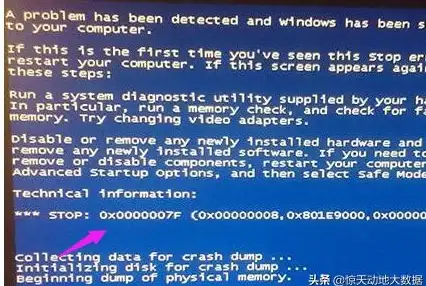

紧急处理三步走
- 立刻拍照记录:用手机拍下蓝屏界面上的错误代码(底部以“*** STOP:”开头的那行)和二维码(Win10/11支持扫码跳转解决方案)。
- 尝试自动修复:重启后若进入自动修复界面,选择“高级选项”→“疑难解答”→尝试“启动修复”或“系统还原”。
- 进入安全模式:连续强制关机2次,第三次启动时会进入恢复环境,选择“安全模式带网络”,若能正常进入,说明可能是软件或驱动冲突。
常见蓝屏原因和排查技巧
🔸 驱动问题(最常见!)
- 表现:更新系统或安装新硬件后突然蓝屏。
- 对策:
① 安全模式下打开“设备管理器”,检查是否有黄色叹号设备;
② 卸载最近安装的驱动程序(显卡/声卡/网卡驱动优先排查);
③ 使用厂商官方驱动工具(如戴尔SupportAssist、联想管家)检测兼容性。
🔸 软件冲突
- 表现:安装某软件、插件或系统更新后频繁崩溃。
- 对策:
① 安全模式下控制面板中卸载最近安装的软件;
② 按Win+R输入“msconfig”,在“服务”选项卡中勾选“隐藏Microsoft服务”,禁用所有第三方服务后重启测试。
🔸 硬件故障
- 内存条问题:下载工具MemTest86制作U盘启动盘检测内存(运行4小时无报错则正常)。
- 硬盘故障:命令行输入“chkdsk C: /f /r”检测磁盘错误(注意:需重启后扫描)。
- 散热不良:清灰更换硅脂,用工具HWiNFO监控CPU/显卡温度(待机超过70℃需警惕)。
🔸 系统文件损坏
- 命令行(管理员模式)输入:
sfc /scannow DISM /Online /Cleanup-Image /RestoreHealth这两条命令能自动修复系统核心文件。
高阶工具:Windows日志分析
- 右键开始菜单→“事件查看器”→Windows日志→系统;
- 筛选“错误”和“关键”事件,查看蓝屏时间点附近的记录;
- 重点关注“BugCheck”事件,参数1”就是错误代码(如0x0000003b)。
终极方案:重置系统
若以上方法无效,可尝试:
- 保留文件重置:设置→恢复→“重置此电脑”→选择保留个人文件(会删除应用但保留文档)。
- 清洁安装:准备U盘启动盘全新安装Windows(注意提前备份数据!)。
预防比修复更重要
- 驱动更新前创建系统还原点(设置→系统→系统保护→创建);
- 避免使用第三方驱动更新工具;
- 定期清灰(笔记本每年1次,台式机每2年1次);
- 内存条和硬盘插槽接触不良时,用橡皮擦擦拭金手指。
最后提醒:若蓝屏伴随硬件异响、烧焦味或频繁死机,可能是主板/电源故障,建议立即送修,保持系统更新,但重大版本更新建议观望一周再安装!

本文由 奉桂华 于2025-08-23发表在【云服务器提供商】,文中图片由(奉桂华)上传,本平台仅提供信息存储服务;作者观点、意见不代表本站立场,如有侵权,请联系我们删除;若有图片侵权,请您准备原始证明材料和公证书后联系我方删除!
本文链接:https://xdh.7tqx.com/wenda/705288.html



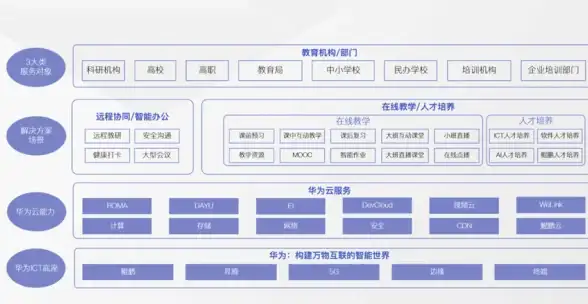


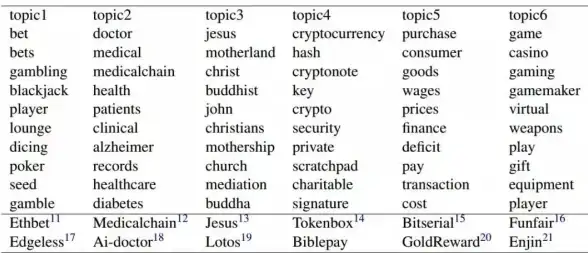
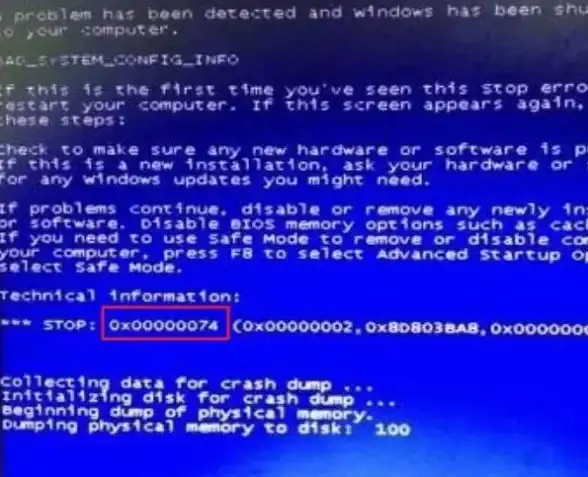

发表评论